در قسمت قبلی از سری آموزشهای نرمافزار CATIA در محیط کاری نقشهکشی Drafting، نحوه ورود به این محیط، ترسیم نماها در فرجه اول و فرجه سوم و روش تغییر استاندارد و اندازه صفحه نقشهکشی را آموختیم. همچنین با نمای جزئیات و نمای فعال و جعبهابزار Drawing آشنا شدیم (اینجا: شروع کار با محیط نقشهکشی Drafting و جعبهابزار Drawing کتیا). در این آموزش میخواهیم جعبهابزار Views محیط نقشهکشی Drafting کتیا را معرفی کنیم. این جعبهابزار کلیه امکانات لازم برای ایجاد نماهای مختلف اصلی و کمکی و نماهای برش را در اختیار ما قرار میدهد. با ما در این آموزش کتیا همراه باشید…
ایجاد نماهای اصلی و کمکی در محیط نقشهکشی Drafting کتیا
- Front View: وارد کردن نمای روبروی یک قطعه سهبعدی. با فعال کردن این ابزار، باید صفحه مورد نظر در محیط سهبعدی را انتخاب کنید تا مدل در آن صفحه تصویر و نمای آن وارد محیط نقشهکشی شود.
- Unfolded View: این ابزار، نمای گسترده قطعات طراحی شده در محیط ورقکاری را ایجاد میکند.
- View from 3D: ابزار ایجاد نما از قطعه سهبعدی، در مقطعی که به کمک علائم تلورانسگذاری و متننویسی داخل محیط طراحی قطعه (جعبهابزار Annotations) یا محیط Functional Tolerancing & Annotation ایجاد شدهاند.
- Projection View: ابزار ایجاد سایر نماهای تصویر شده با حرکت دادن ماوس بر روی نمای فعال و کلیک کردن در موقعیت مناسب
- Auxiliary View: ابزار ایجاد یک نمای کمکی با زاویه دلخواه از طریق ترسیم یک خط بر روی نمای فعال
- Isometric View: ابزار ایجاد نمای ایزومتریک از قطعه سهبعدی
- Advanced Front View: ابزار ایجاد نمای روبرو از قطعه سهبعدی با مقیاس مشخص
ایجاد نماهای برش عمود و غیر عمود در محیط نقشهکشی Drafting کتیا
- Offset Section View: ابزار ایجاد نمای برشخورده با ترسیم مقطع برش به صورت خطوط عمود بر هم
- Aligned Section View: ابزار ایجاد نمای برشخورده با ترسیم مقطع برش به صورت خطوط غیرعمود بر هم
- Offset Section Cut: ابزار ایجاد مقطع برشخورده با ترسیم مقطع برش به صورت خطوط عمود بر هم
- Aligned Section Cut: ابزار ایجاد مقطع برشخورده با ترسیم مقطع برش به صورت خطوط غیر عمود بر هم
ایجاد نماهای جزئی در محیط نقشهکشی Drafting کتیا
- Detail View: ابزار ایجاد یک نمای جزئی از روی نمای موجود به کمک ترسیم یک دایره
- Detail View Profile: ابزار ایجاد یک نمای جزئی از روی نمای موجود به کمک ترسیم یک پروفیل بسته
- Quick Detail View: ابزار ایجاد یک نمای جزئی از کلیه محتویات داخل یک دایره ترسیم شده
- Quick Detail View Profile: ابزار ایجاد یک نمای جزئی از کلیه محتویات داخل یک پروفیل ترسیم شده
- Clipping View: ابزار ایجاد یک نمای جزئی از روی نمای موجود به کمک ترسیم یک دایره و حذف سایر قسمتهای نما
- Clipping View Profile: ابزار ایجاد یک نمای جزئی از روی نمای موجود به کمک ترسیم یک پروفیل بسته و حذف سایر قسمتهای نما
- Quick Clipping View: ابزار ایجاد یک نمای جزئی از کلیه محتویات داخل یک دایره ترسیم شده و حذف سایر قسمتهای نما
- Quick Clipping View Profile: ابزار ایجاد یک نمای جزئی از کلیه محتویات داخل یک پروفیل ترسیم شده و حذف سایر قسمتهای نما
ایجاد برشهای موضعی در محیط نقشهکشی Drafting کتیا
- Broken View: ابزار ایجاد برش موضعی بر روی اجسام طویل در ناحیه انتخاب شده بین دو خط
- Breakout View: ابزار ایجاد برش موضعی در محدوده انتخاب شده داخل یک پروفیل
- Add 3D Clipping: ابزار برش زدن نما از یک مقطع خاص انتخابشده در نمای سهبعدی
ایجاد نماهای استاندارد در محیط نقشهکشی Drafting کتیا
- View Creation Wizard: با انتخاب این ابزار، یک پنجره باز شده و در آن میتوانید نماهای مختلف موردنظر برای ایجاد و محل قرارگیری آنها را تعیین کنید.
- Front, Top and Left: ایجاد نماهای روبرو، بالا و چپ با انتخاب صفحه نمای روبرو بر روی قطعه سهبعدی
- Front, Bottom and Right: ایجاد نماهای روبرو، پایین و راست با انتخاب صفحه نمای روبرو بر روی قطعه سهبعدی
- All Views: ایجاد همه شش نمای ممکن همراه با نمای ایزومتریک با انتخاب صفحه نمای روبرو بر روی قطعه سهبعدی
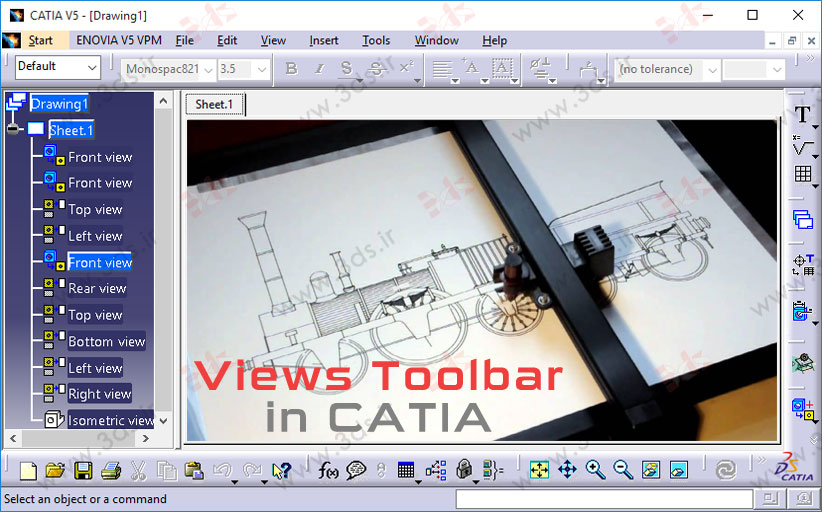
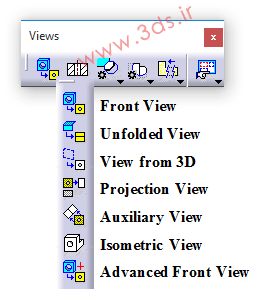
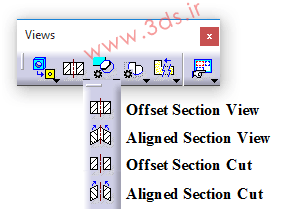
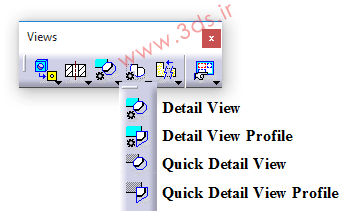
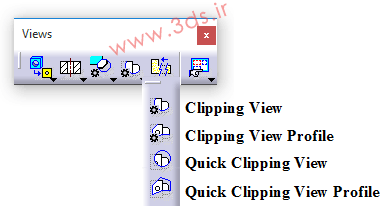
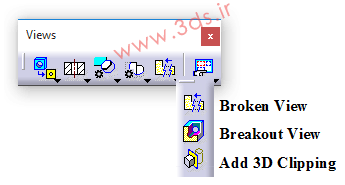
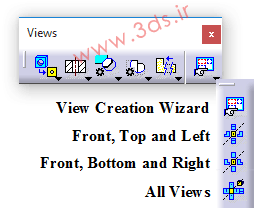

با سلام. چگونه در یک نما هم برش موضعی طولی داشته باشیم و هم برش موضعی مقطعی
منظورم اینه که من یه قطعه طویل دارم هم میخوام کوتاه بشه و هم می خوام برش موضعی بزنم
ایا این امکان وجود داره تو کتیا؟
خیلی ممنونم لطف میکنیپ جواب بدید
سلام
میتونید بصورت همزمان از ابزارهای Broken View و Add 3D Clipping استفاده کنید. واضح است که جزئیات برش موضعی داخل قسمت کوتاه شده نمایش داده نمی شود. اصولاً هر نوع برشی که بتوانید بصورت دستی روی کاغذ ترسیم کنید، قابل ترسیم داخل محیط نقشه کشی کتیا هم هست.
موفق باشید
با سلام
برای رسم نیم برش از چه گزینه ای باید استفاده کرد؟
ممنونم
سلام
برای رسم برش های موضعی از ابزار Breakout View استفاده کنید.
سلام
برای ایجاد نمای دیمتریک از کدام گزینه باید استفاده نمود؟
سپاسگزارم
سلام
برای نمای دیمتریک گزینه خاصی وجود ندارد و باید این نما را به کمک دستگاه مختصات ایجاد و به کمک گزینه Named Views در جعبه ابزار View ذخیره و در مواقع مورد نیاز استفاده کنید.
نحوه تغییر زوایا و ایجاد نمای جدید به چه صورت می باشد؟
با تشکر از شما
در محیط part design ابتدا به کمک گزینه isometric view نما را در حالت ایزومتریک قرار دهید. سپس بر روی جهت نما راست کلیک کرده و گزینه Edit را انتخاب کنید تا پنجره Parameter for Compass Manipulation باز شود. در قسمت Rotation increment مقدار دو زاویه اول یعنی حول محور U و V را برابر 15deg وارد کنید. حال به کمک آیکن دوران کنار آنها، محور U را بصورت راستگرد (آیکن سمت راست) و محور V را بصورت چپگرد (آیکن سمت چپ) به میزان وارد شده (15 درجه) دوران دهید. بدون اینکه تغییر دیگری در نما ایجاد کنید، این نما را به کمک گزینه Named views در جعبه ابزار View ذخیره و در مواقع مورد نیاز استفاده کنید. نمایی که به این صورت ایجاد کردیم، نمای دیمتریک (Dimetric) است. توضیح بیشتر در مورد اینکه چرا بدین گونه عمل کردیم، خارج از حوصله این بحث است و در یک مطلب جداگانه بصورت کامل آموزش داده خواهد شد.
سلام
برای نمایش نمای ایزومتریک رندر شده در محیط DRAFT (مثل نقشه هایی که در سالید ورک تهیه میشه) راهی هست؟
ممنونم از اینکه وقت میگذارید
سلام
ابتدا نمای ایزومتریک را ایجاد کنید، روی آن راست کلیک و Properties را انتخاب کنید. در پنجره باز شده بجای Exact view گزینه Rastar را انتخاب و در قسمت Option تنظیمات دلخواه Shading را انجام دهید.
با سلام اگر یک مستطیل کوچک در مرکز یک مستطیل بزرگتر حبس کنیم در نما گیری چگونه باید عمل کرد که نمای مستطیل کوچک را هم نشان دهد (حجمی کوچک در دل حجمی بزرگتر )
سلام
حجم داخلی را میتونید با فعال کردن خطوط ندید نمایش دهید. همچنین با توجه به مدل شاید برش زدن نقشه هم مفید باشه.
سلام اگر حجمی توسط حجمی بزرگتر احاطه شود چگونه از حجم داخلی باید نما گیری کرد
سلام
حجم داخلی را میتونید با فعال کردن خطوط ندید نمایش دهید. همچنین با توجه به مدل شاید برش زدن نقشه هم مفید باشه.
سلام. ممنون از سایت خیلی مفیدتان.
چجوری در محیط نقشه کشی کتیا می تونیم کورس یک مفصل متحرک را نشان داد؟
سلام
تشکر
بصورت دستی از ابزارهای ترسیم جعبه ابزار Geometry Creation استفاده کنید.